php小編香蕉帶來最新WPS2019版本的繪製弦形圖文方法,透過本教程,能夠快速掌握WPS2019繪製弦形圖文的技巧和方法,讓你輕鬆實現專業級圖文製作。從基礎到進階技巧,一步步引領你進入繪製弦形圖文的精彩世界,快來體驗吧!
1、開啟wps2019示範。
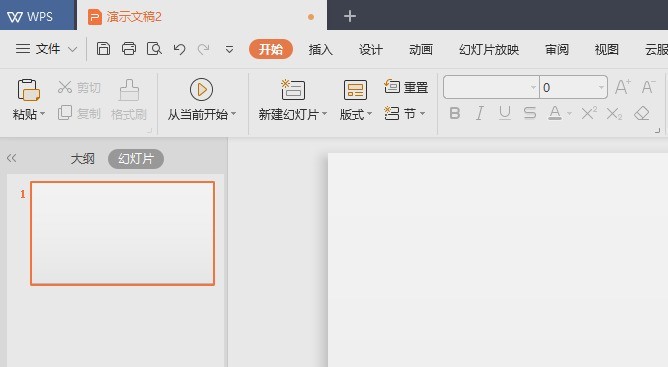
2、點選插入。
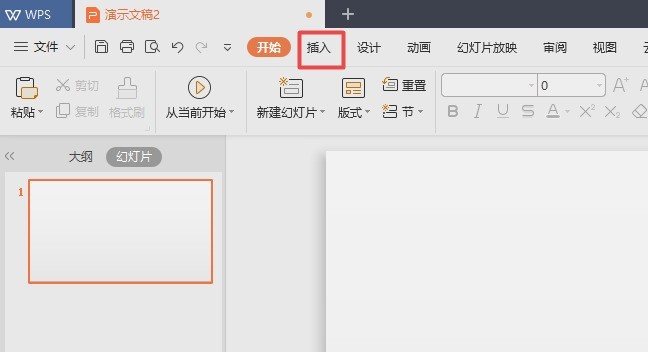
3、點選形狀下方的下拉箭頭。
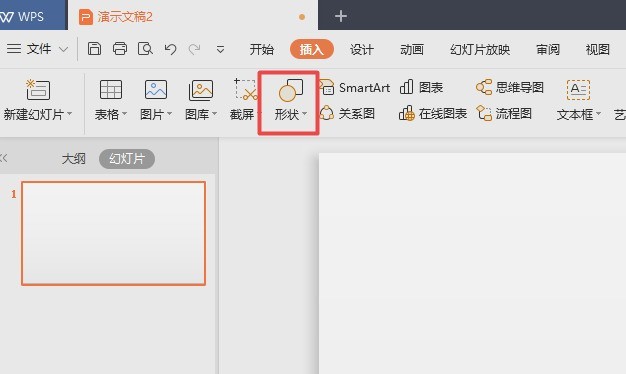
4、彈出的介面,點選弦形。
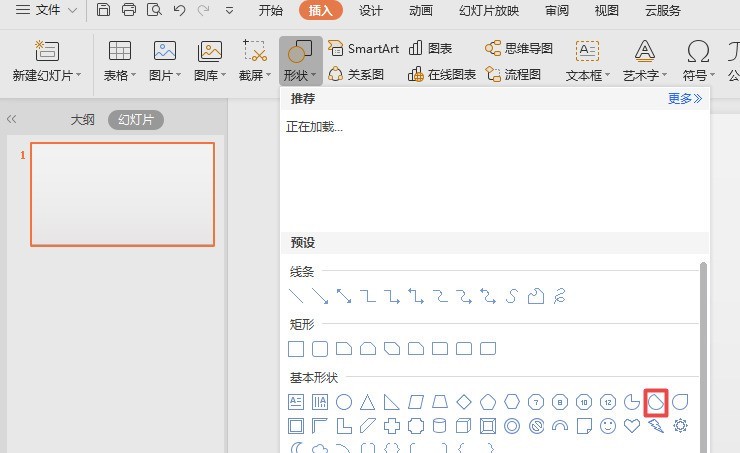
5、在文件中從上往下畫一下。
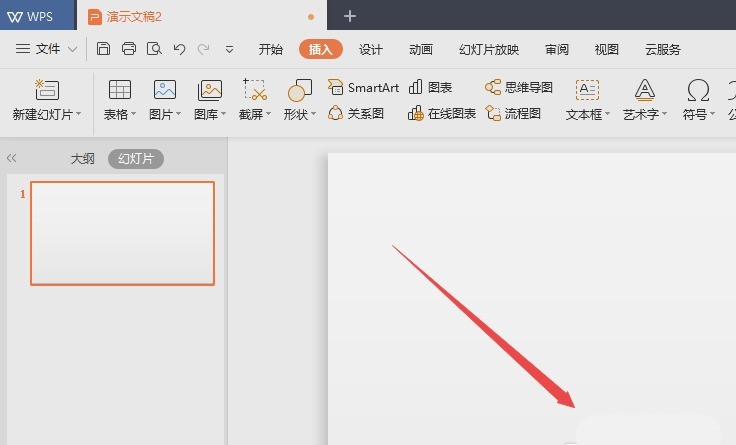
6、之後就可以看到一個弦形了,我們點選空白處。
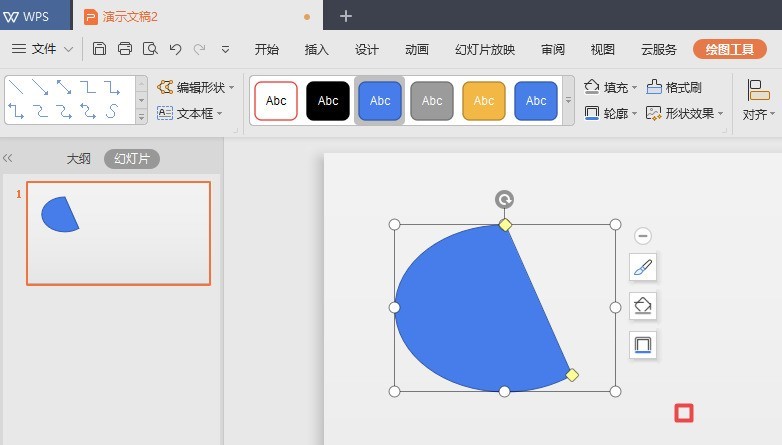
7、最終結果如圖,這樣就在wps示範中畫出一個弦形了。
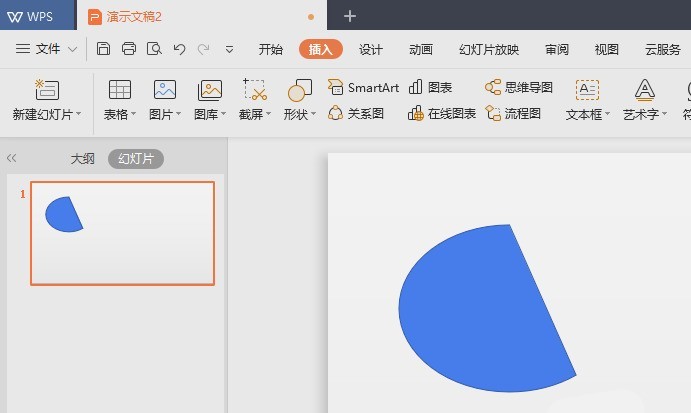 #
#
以上是wps2019繪製弦形的圖文方法的詳細內容。更多資訊請關注PHP中文網其他相關文章!




